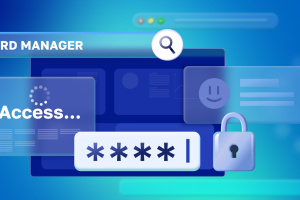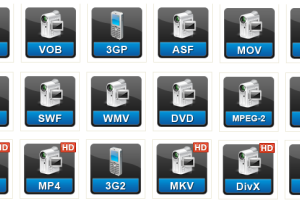Оптимізація ноутбука для ігор без апгрейду: ТОП-методи для максимальної продуктивності
Сучасний ігровий світ розвивається з шаленою швидкістю. Нові релізи, вимогливі графічні рушії та реалістична фізика ставлять перед геймером серйозне завдання — забезпечити стабільну продуктивність навіть на не найпотужнішому обладнанні. Але що робити, якщо оновлення комплектуючих або купівля нового ігрового ноутбука з відеокартою RTX 3060, RTX 4050 чи хоча б GTX 1650 — поки що не варіант?
Насправді, навіть без апгрейду можна суттєво підвищити FPS, зменшити лаги та зробити гру плавною й приємною. Правильна оптимізація ноутбука дозволяє «розкрити» його потенціал без витрат. У цій статті ми розповімо, як підготувати ваш пристрій до геймінгу, не витрачаючи ні копійки — лише кілька годин вашого часу.
Ці поради будуть актуальними для користувачів у Києві, Харкові, Львові, Одесі, Дніпрі, Черкасах, Івано-Франківську та будь-де в Україні — адже всі вони стосуються оптимізації, а не апаратних оновлень.
Чому оптимізація важлива
Навіть найкращий ноутбук із часом втрачає продуктивність: накопичується цифрове «сміття», драйвери застарівають, система перевантажується програмами у фоні.
Правильна оптимізація дозволяє:
-
підвищити продуктивність у сучасних іграх без розгону;
-
стабілізувати роботу системи без зависань;
-
подовжити термін служби компонентів завдяки зниженню температури;
-
уникнути лагів у мережевих іграх.
Це ідеальне рішення для тих, хто не планує купувати новий ігровий ПК у Києві або шукає ноутбук для роботи до 15 000 грн, але хоче залишатися у світі геймінгу.
1. Оновлення драйверів та операційної системи
Перше, що потрібно зробити — переконатися, що всі драйвери актуальні.
-
Відеокарта: перейдіть на офіційний сайт NVIDIA або AMD і завантажте останню версію драйвера. Нові драйвери часто додають оптимізацію під найсвіжіші ігри, виправляють помилки і підвищують стабільність.
-
Чипсет, звук, мережа: оновлення цих драйверів зменшує затримки в онлайн-іграх і покращує загальну реакцію системи.
-
Windows Update: системні оновлення часто містять оптимізації ядра, драйверів і DirectX, тому не варто їх ігнорувати.
Порада: використовуйте GeForce Experience або AMD Adrenalin Edition для автоматичного оновлення — це зручно та безпечно.
2. Налаштування графіки — FPS під контролем
Не завжди максимальні налаштування означають максимальне задоволення. Для комфортного геймінгу потрібно знайти золоту середину між якістю та швидкістю:
-
Роздільна здатність: якщо ваша відеокарта не справляється з Full HD (1920×1080), спробуйте 1600×900 або навіть 1280×720. FPS може зрости на 30–50%.
-
Текстури, тіні, ефекти: вимкніть або зменшіть об’ємні тіні, пост-обробку, розмиття руху — ці параметри сильно навантажують GPU.
-
V-Sync: у деяких іграх варто вимкнути вертикальну синхронізацію, щоб прибрати лаги вводу.
-
Панель керування NVIDIA / AMD:
-
Для NVIDIA оберіть «Prefer maximum performance» у налаштуваннях живлення.
-
Для AMD активуйте Radeon Chill і Radeon Anti-Lag — вони стабілізують кадри і зменшують затримки.
-
Такі дії дозволяють навіть на звичайному ноутбуці для роботи запускати популярні онлайн-ігри — CS2, Valorant, Dota 2, Fortnite — без серйозних просідань FPS.
3. Системна оптимізація — звільняємо ресурси
Щоб гра працювала стабільно, ноутбук має бути «чистим».
-
Видаліть непотрібні програми. Софт у фоні забирає оперативну пам'ять і ресурси процесора.
-
Game Mode: увімкніть ігровий режим у Windows 10/11. Система автоматично відключить зайві фонові процеси під час гри.
-
Очистіть тимчасові файли. Використовуйте CCleaner, Storage Sense або стандартну утиліту «Очищення диска».
-
Оптимізуйте автозапуск. Відкрийте «Диспетчер завдань» → «Автозавантаження» і вимкніть усе, що не потрібне при старті системи.
Результат — швидший запуск Windows і більше оперативної пам’яті для самої гри.
4. Корисні утиліти для геймінгу
Існує безліч безкоштовних програм, які реально допомагають геймерам:
-
Razer Cortex: звільняє пам’ять, зупиняє непотрібні процеси, оптимізує ресурси в один клік.
-
MSI Afterburner: дає можливість контролювати температуру, навантаження GPU та CPU, регулювати частоти.
-
HWMonitor або Speccy: показують температуру компонентів — допоможуть виявити перегріви.
-
ThrottleStop (для досвідчених): дає змогу зняти обмеження енергоспоживання процесора, якщо система штучно знижує частоти.
Пам’ятайте: розгін завжди має ризики. Підвищення частот без якісного охолодження може призвести до перегріву, тому дотримуйтеся обережності.
5. Температура та живлення — два ключових фактори
Нагрів — головний ворог продуктивності. При досягненні критичних температур ноутбук автоматично знижує частоти процесора та відеокарти (так званий throttling).
-
Очищення системи охолодження. Раз на кілька місяців продувайте вентилятори стисненим повітрям.
-
Термопаста. Якщо ноутбуку понад два роки, заміна термопасти на процесорі й GPU може знизити температуру на 10–15 °C.
-
Охолоджувальна підставка. Додаткові вентилятори реально допомагають під час тривалих сесій.
-
Живлення. Завжди грайте від мережі. У режимі батареї система обмежує енергоспоживання, що призводить до зниження FPS.
6. Додаткові лайфхаки для стабільної роботи
-
SSD-диск: якщо у вас ще HDD, встановіть ігри на SSD — швидкість завантаження рівнів і системи суттєво збільшиться.
-
Антивірус: використовуйте легкі рішення (Defender, ESET NOD32). Важкі антивіруси можуть створювати затримки.
-
Фонова музика, Discord, браузер: перед запуском гри закрийте всі зайві програми, особливо ті, що активно використовують інтернет або відеокарту.
-
План живлення: у «Панелі керування → Електроживлення» встановіть режим «Висока продуктивність».
7. Профілактика — запорука стабільності
Щоб ноутбук працював без збоїв, важливо підтримувати систему в чистоті:
-
раз на місяць очищуйте диск і перевіряйте оновлення;
-
раз на пів року — дефрагментуйте HDD (для SSD це не потрібно);
-
слідкуйте за вільним місцем на системному диску — залишайте щонайменше 15–20 % від загального обсягу;
-
не використовуйте агресивні програми-оптимізатори, які можуть пошкодити системні файли.
8. Коли час оновити ноутбук
Якщо після всіх оптимізацій FPS усе одно низький, можливо, настав момент подумати про оновлення. Але не обов’язково купувати топову модель — на ринку є безліч бюджетних ноутбуків до 15 000–25 000 грн, які чудово підходять для навчання, роботи та невимогливих ігор.
У нашому магазині ви знайдете понад 5000 моделей у наявності, протестованих і готових до відправки.
Ми пропонуємо:
✅ Оплату частинами від ПриватБанк та Monobank без відсотків;
✅ Гарантію від 6 до 12 місяців;
✅ Безкоштовну доставку по всій Україні — Київ, Львів, Одеса, Харків, Вінниця, Дніпро, Івано-Франківськ та інші міста;
✅ Повне тестування перед відправкою — 100 % якість і справність.
Також у каталозі є варіанти з RTX 3060, RTX 4050, GTX 1650, а також офісні та навчальні моделі з інтегрованою графікою Intel Iris Xe або AMD Vega.
Висновок: ефективний геймінг без вкладень
Оптимізація ноутбука для ігор без апгрейду — це не міф, а цілком реальний спосіб покращити продуктивність.
Головне — регулярність і увага до деталей. Оновіть драйвери, налаштуйте графіку, очистіть систему від сміття, слідкуйте за температурою — і навіть старий пристрій подарує нові враження.
А якщо ви все ж вирішили придбати новий ноутбук — обирайте перевірені варіанти, з гарантією, тестуванням і доставкою по Україні.
Дізнайтеся, де купити ноутбук для ваших задач, і зробіть свій геймінг комфортним уже сьогодні!